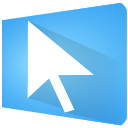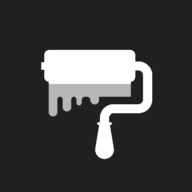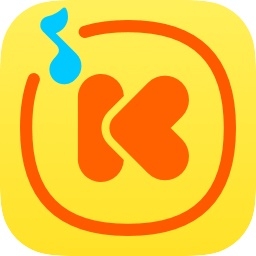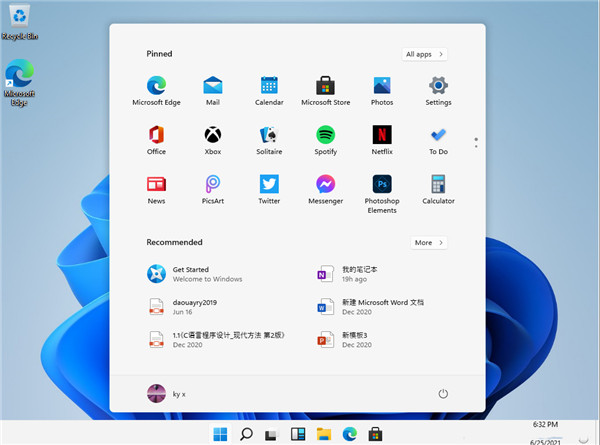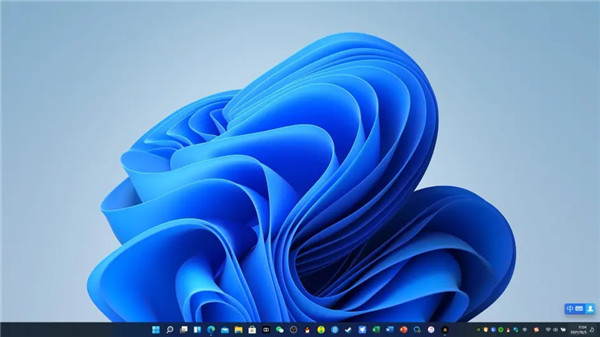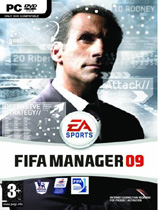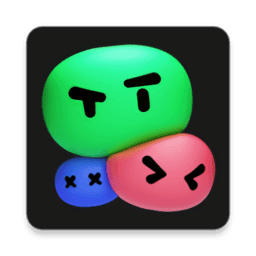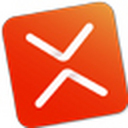类似软件
-
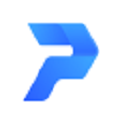
-

UpdateStar高级版 pc补丁mod / 11MB
-

TeamViewer 13 pc软件 / 19.50MB
-

Visio 2007 pc软件 / 377.66MB
-

-

Protel99汉化版 pc软件 / 67.57MB
-

-
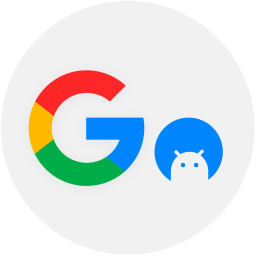
-

精品推荐
专题推荐
软件介绍
win11安装助手是专门用来安装win11的软件。安装软件后会自动开启检测功能,识别整个电脑的硬件与系统版本,只有满足升级条件才能后续的系统更新步骤。软件支持多种安装方式,包括U盘启动、ISO文件以及CD等等,开始安装后记得保持电脑供电稳定,只需安静的等待即可等待系统安装。软件的操作很简单,只需按照软件引导一步一步点击就好,很快就能完成系统的安装。
win11安装助手软件特点
1、软件的操作步骤很简单,包括检测以及安装都很迅速,小伙伴很快就能体验全新的系统。
2、用户设备需要完成电脑运行状态检测,并且条件满足升级要求才能开始升级。
3、软件使用是完全免费的,不用担心中毒以及隐私泄露,新手小白也能快速完成系统升级操作。

win11安装助手软件内容
1、简便易用
拥有简单而直观的用户界面,并会简单指导用户完成Windows 11系统升级或安装。用户无需输入太多的信息,只需简单的几个步骤就能完成整个系统安装过程。
2、支持多种安装方式
其中包括U盘启动盘、ISO文件和CD/DVD等多种方式的安装。同时,对于没有体验Windows 11系统的用户,还可以通过Win11安装助手选择安装虚拟机,方便快捷地进行体验和测试。
3、检查兼容性
会自动扫描系统配置,以确保计算机硬件符合Windows 11的硬件需求标准。若不符合,则不可安装Win11。这有效地保证了Windows 11系统在我们计算机上的稳定性和可靠性。
win11安装助手软件亮点
1、全新的安装界面
作为新一代的WIndows,新系统的安装界面也截然不同,不仅在界面上更加美观,同时也在一定程度上简化了设置,给人耳目一新的感觉。
2、新的UI风格
Windows 11整体的UI风格更加圆润,一改过去Windows 10的棱角分明,大量使用肉眼可见的圆角,包括右键菜单、资源管理器、设置界面、开始菜单等,由于这只是泄露的预览版,圆角风格可能并未做到全部统一,但这样的改变我个是人蛮喜欢的。
3、新的图标
在之前曝光的WIndows 10太阳谷更新中,微软更新了大量的重新设计的图标,此次直接集成在了Windows 11中,最明显的就是资源管理器中的文件夹图标。
不光是图标经过重新设计,在细节上也有略微的调整,在目录中以列表样式查看文件夹,文件夹之间的间隔更大,看起来不那么拥挤~
4、全新的开始菜单和任务栏
Windoiws 11最显而易见的变化就是开始菜单和任务栏的变化,似乎微软特别注重开始菜单的UI设计,从早前的Win7经典菜单到Win10的磁贴风格菜单,近几年这一块地方总是不断调整,但总体都是在继承上一代大体风格下的调整,而到了这新一代的Windows 11,开始菜单完全变样。
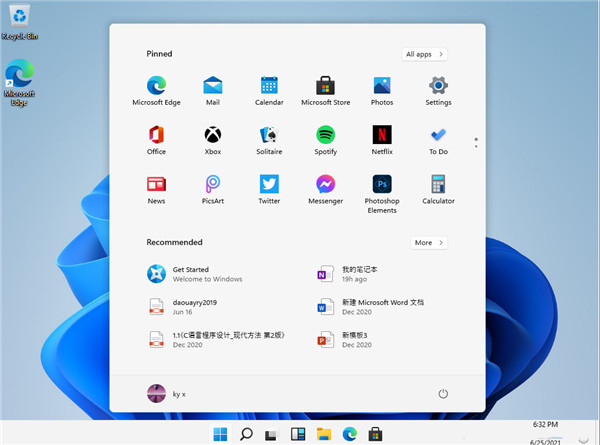
win11安装助手软件优势
1、选择运行。您需要是管理员才能运行此工具。
2、在工具确认设备硬件兼容后,系统将显示许可条款。选择接受并安装。
3、工具准备就绪后,单击立即重新启动按钮以在您的计算机上完成安装。
4、安装Windows 11可能需要一些时间, 并且您的电脑将重新启动多次。请确保未将您的电脑关机。
5、需要注意的是Win10 2004及Win7/Win8等系统无法使用Win11安装助手。
win11安装助手软件点评
据悉,为保证升级效果,微软将首先为符合条件的新设备提供升级服务。接下来,将根据硬件条件、可靠性、使用时间,及其它会影响升级后使用体验的因素,对市场上已有的设备分阶段推送升级。
·处理器:1GHz 或更快的支持64位的处理器(双核或多核)或系统单芯片 (SoC)
·内存:4 GB RAM
·存储:64 GB或更大的存储设备
·系统固件:支持UEFI安全启动
·TPM:受信任的平台模块 (TPM) 2.0 版本
·显卡:支持 DirectX 12 或更高版本,支持 WDDM 2.0 驱动程序
·显示器:对角线长大于9英寸的高清 (720p) 显示屏,每个颜色通道为8位
软件截图